
הוספת סימונים למסמך Pages ב‑iPhone
באמצעות האצבע וכלי העט או המדגיש, ניתן לערוך ולהוסיף למסמך סימונים נוספים. סימונים חכמים מקושרים למלל, לאובייקט או לתאי הטבלה שאליהם מוסיפים אותם, וזזים יחד איתם. אם תמחק/י את המלל, האובייקט או התאים המשויכים, גם הסימון יימחק.
אם תשתף/י את המסמך, הנמענים יוכלו לראות את הסימונים שביצעת. ניתן להסתיר ולהציג סימונים בכל שלב, או למחוק אותם לצמיתות.
הוספת סימונים
להקיש על
 באתבע ואז להקיש על ״סימון חכם״.
באתבע ואז להקיש על ״סימון חכם״.המלל או האובייקט מודגשים לזמן קצר בצבע כדי להציג למה מעוגן הסימון.
הערה: אם כבר יש סימונים במסמך, הקש/י על ״ערוך סימונים חכמים״ כדי להוסיף את הסימונים שלך.
להקיש על עט או כלי הדגשה בסרגל הכלים שבתחתית המסך (ייתכן שיהיה עליך להחליק ימינה על סרגל הכלים כדי לראות אותם) ולהוסיף את הסימונים שלך. כדי לשנות את מראה הסימונים שלך, יש להקיש שוב על כלי הסימון ואז להקיש על כפתור רוחב קו או לגרור את מחוון ״אטימות״.
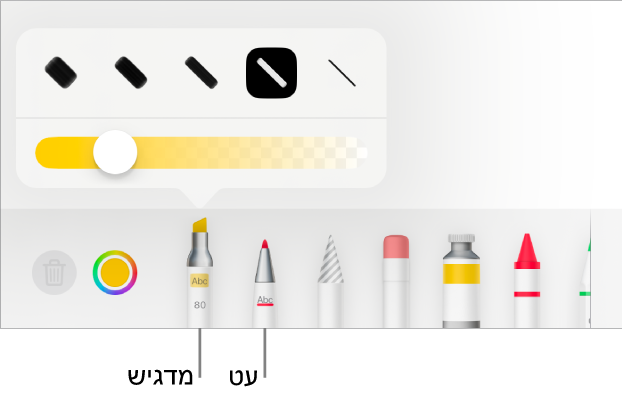
בצע/י פעולה כלשהי מבין הפעולות הבאות עם הכלים בתחתית המסך:
שינוי צבע עבור הכלי הנבחר: להקיש על גלגל הצבעים ולאחר מכן להקיש על צבע מוגדר מראש או להשתמש בכלי הבקרה כדי לבחור צבע מותאם אישית. השתמש/י בכלי הבקרה כדי להכין צבע משלך ולאחר מכן הקש/י על
 כדי לשמור את הצבע כמועדף. להסרת צבע מועדף, גע/י והחזק/י את נקודת הצבע שלו והקש/י על ״מחק״.
כדי לשמור את הצבע כמועדף. להסרת צבע מועדף, גע/י והחזק/י את נקודת הצבע שלו והקש/י על ״מחק״.מחיקת סימון: הקש/י על כלי המחק ואז על הסימון. מחק הפיקסלים ומחק האובייקטים פועלים באותה צורה עבור סימונים.
ביטול הפעולה האחרונה: הקש/י על
 בראש המסך. הקש/י מספר פעמים אם ברצונך לבטל את כל הפעולות האחרונות שלך.
בראש המסך. הקש/י מספר פעמים אם ברצונך לבטל את כל הפעולות האחרונות שלך.
עם סיום הסימונים, הקש/י על ״סיום״ בראש המסך.
מחיקת סימונים
סימונים מקושרים למלל או לאובייקט שבהם הוספת אותם, כך שאם תעביר/י או תמחק/י את המלל או האובייקט, גם הסימון יועבר או יימחק.
מחיקת סימון בודד: אם הינך מבצע/ת סימונים במסמך, הקש/י על כלי המחק ואז הקש/י על הסימון. אם לא, הקש/י על הסימון ולאחר מכן הקש/י על ״מחק״.
מחיקת כל הסימונים: הקש/י על
 , הקש/י על ״סימון חכם״ ולאחר מכן הקש/י על ״מחק את כל הסימונים החכמים״.
, הקש/י על ״סימון חכם״ ולאחר מכן הקש/י על ״מחק את כל הסימונים החכמים״.
הערה: אם תמחק/י מלל אבל תשאיר/י את הסימון שלו, ייתכן שהסימון יקושר למילה שלפני או אחרי המלל שמחקת.
הצגה או הסתרה של סימונים
הקש/י על
 , הקש/י על ״סימון חכם״ ולאחר מכן הקש/י על ״הצג את הסימונים החכמים״ או על ״הסתר את הסימונים החכמים״.
, הקש/י על ״סימון חכם״ ולאחר מכן הקש/י על ״הצג את הסימונים החכמים״ או על ״הסתר את הסימונים החכמים״.
בעת הדפסה של מסמך או ייצוא כ‑PDF, אפשר לבחור אם לכלול את הסימונים. ראה/י הדפסת מסמך או מעטפה וייצוא ל‑Word, ל‑PDF או למבנה קובץ אחר.
אם שולחים מסמך למישהו שיפתח אותו ב‑Pages ל‑iPhone או ל‑iPad, ייתכן שהוא ייפתח בתצוגת ״קורא״. כדי להוסיף או לערוך סימונים, על הנמען להקיש על ![]() בראש המסך.
בראש המסך.